佳境酒店管理系统用户手册.docx
《佳境酒店管理系统用户手册.docx》由会员分享,可在线阅读,更多相关《佳境酒店管理系统用户手册.docx(67页珍藏版)》请在冰豆网上搜索。
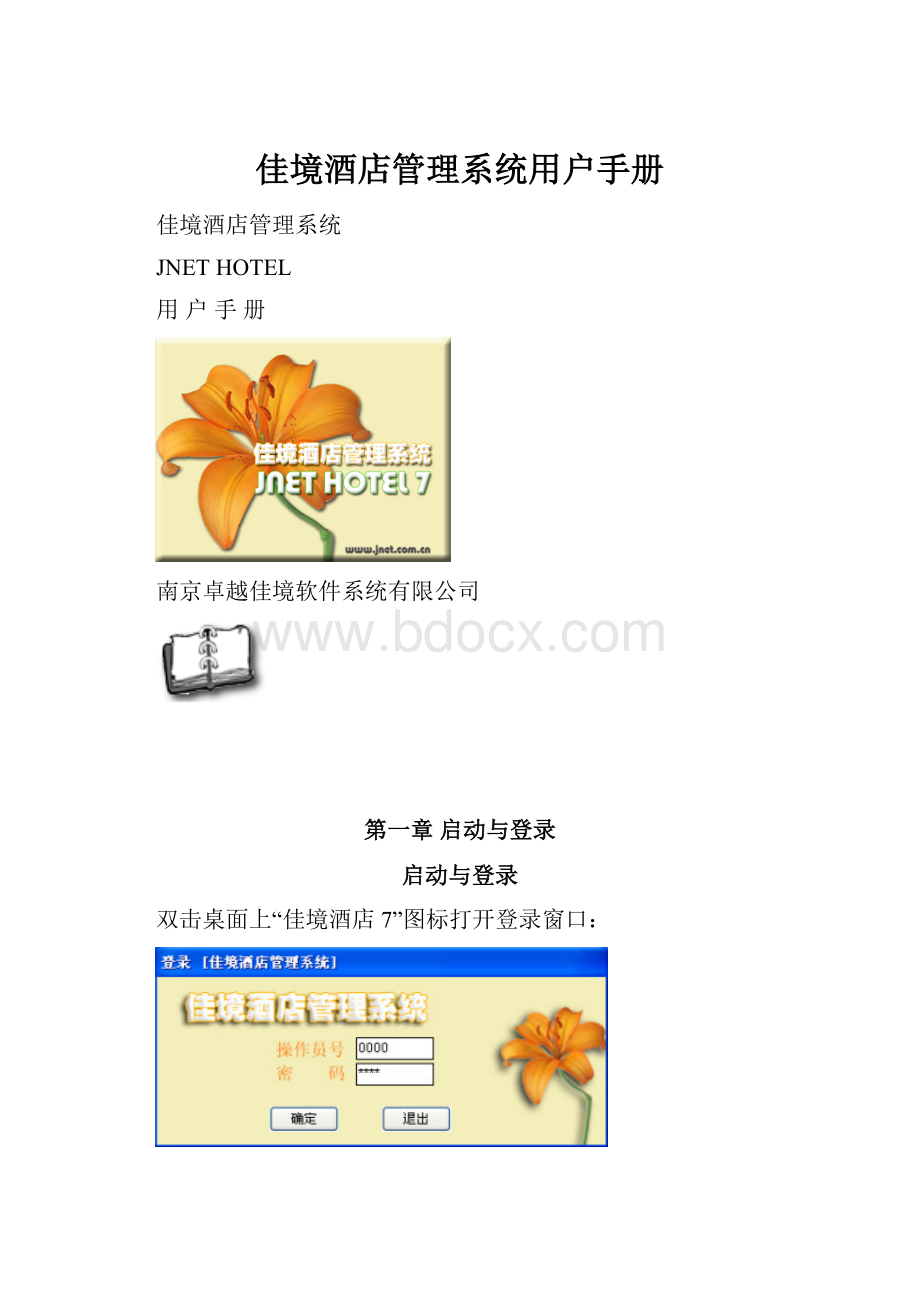
佳境酒店管理系统用户手册
佳境酒店管理系统
JNETHOTEL
用户手册
南京卓越佳境软件系统有限公司
第一章启动与登录
启动与登录
双击桌面上“佳境酒店7”图标打开登录窗口:
在使用该系统之前,系统管理员将会给每个操作员分配一个操作员号和一个登录密码(密码长度≤8位数字或字母)。
操作员进入主程序后可以更改自己的密码。
操作员在“操作员号”编辑框中输入自己的操作员号,并在“密码”编辑框中输入相应的密码,选择“确定”按钮,可以进入主画面;如果错误将提示操作员号或密码不正确。
选择“退出”按钮将关闭程序。
如果输入正确,将进入主程序,系统根据操作员的权限显示相应的按钮。
单击快速菜单上的按钮可直接进入相应的模块。
其中,单击“退出”按钮退出系统,单击“关闭”则关闭当前窗口。
注销
单击快速菜单中的“注销”按钮,将关闭除主窗口之外的所有窗口,打开登录窗口:
注销有利于保密,防止其他人进行操作,所以在交班、离开或其他人要使用本系统时,可单击“注销”重新登录或让其他操作员登录。
更改密码
操作员进入系统后,如有需要,可以更改自己的密码,单击快速菜单上的“更改密码”,打开更改密码窗口:
在“原密码”编辑框中,输入当前使用的密码。
再在“新密码”编辑框中,输入即将使用的密码。
最后在“校验新密码”编辑框中,重新输入即将使用的密码。
单击“确定”按钮,则确认更改,下次登录时须采用新密码。
注册
单击“帮助|注册”,打开“注册”窗口。
合法用户需要注册时,可打本公司电话,告知本公司序列号和单位名称,本公司会提供注册码,输入后单击“注册”,系统提示“注册成功”即完成注册。
第二章预订
预订子系统处理散客和团体的预订,查询现在和历史的预订记录,查询及打印预订报表。
单击“预订”模块按钮,进入预订模块。
本模块包括以下功能:
预订查询,增加预订,修改预订,取消预订,预订排房,打印预订情况一览表,以及客源预报查询。
预订单的状态
预订单的状态有四种状态:
预订:
表示已接受预订
排房:
表示已为本预订明确了房号
取消:
表示本预订已被取消,如果已经排房,排房将被撤销
到店:
表示本预订已经完成,预订客人已经到店
通过预订单状态,可以知道一个预订的确切情况。
预订查询
预订查询可查询到所有的预订记录。
输入查询的条件,然后单击“查询”按钮。
输入查询条件时注意日期范围,预订号和名称可以不输入,表示查询相关时段所有预订记录。
作为查询条件之一的预订单状态是一个多选的条件,修改状态是另一个多选的条件。
查询的结果可作为修改、取消、排房的选择条目。
增加预订
单击“增加预订”按钮,打开“预订单”窗口:
根据具体情况填表。
填写时,注意散客/团体的选项,到店及离店日期,订金的支付,以及客源帐号(如果有的话)的填写。
输入订房数后移开光标,将在下方显示排房信息,双击排房中的栏目打开可用房窗口进行排房,选择房间后单击“确定”即排房完成。
若要取消排房,在相应的房号上右键单击即可。
单击“确定”按钮完成预订。
修改预订
通过预订查询找到相应的预订单,选择要修改的预订单,单击“修改预订”按钮,将弹出“预订单”窗口,操作方法同前。
修改确定后,该预订单将被标明“修改”标志。
取消预订
通过预订查询找到相应的预订单,选择要取消的预订单,单击“取消预订”按钮,将弹出确认窗口,要求再次确定。
确定后,该预订单将标为“取消”状态。
打印预订一览表
通过预订查询找到相应的预订单,单击“打印一览表”按钮,将弹出打印预览窗口,显示查询的预订单列表,单击“打印”按钮将开始打印预订一览表。
预订报表
包括与预订相关的各种报表:
预期到店宾客表
预订未到宾客表
预订接受报表
预订修改报表
预订取消报表
预订排房报表
预订订金报表
房源预报表
输入日期范围,单击“查询”按钮即可得到相应的结果,选中查询结果可查看详细内容,若需打印单击“打印”按钮即可。
房源预报表
预订报表中的房源预报表显示今后指定日期内的可用房数,对预订控制非常有益。
第三章接待
接待系统处理散客和团体的入住登记,档案变更,续住,换房,留言,显示当前房态,及打印接待报表。
房态图
在房态图中显示所有的房间及其相应的状态,幷且可以进行登记、帐务、换房、留言处理。
宾客资料查询
用于查询住店客人的资料幷且可以修改客人资料。
首先单击“查询”按钮,再单击要查询的房间,即打开宾客登记表,若需要修改,直接修改后单击“确定”按钮即可。
宾客登记
登记分为预订登记和无预订登记。
预订登记
若是客人已预订,单击“预订登记”打开“当日预期到店预订明细”表:
散客:
双击相应的行打开宾客登记表。
填写表格时,如输入姓名或证件号码与黑名单中的信息相同,将出现报警窗口。
填写表格时,如输入姓名或证件号码与历史宾客中的信息相同,将出现常客确认窗口,确定后将把原有资料复制到表格中。
证件类型为身份证,填写号码后将自动把生日及性别填入相应的位置。
到店时间、离店时间和房号是不允许修改的,均由先前输入的内容引入。
输入折扣类型将改变房价及折扣率。
输入客源帐号将改变折扣类型、房价及折扣率。
房价决定房费记帐的金额,一定要输入正确。
个人帐号将自动产生。
团体:
若是团体则打开团体登记表进行团体登记:
团体登记后系统询问是否进行快速登记,若是,则将所有房间标记为团体名称,若否,则打开宾客登记表进行团体成员登记。
无预订登记
单击“登记”按钮,单击房间选中以进行登记,可选择多个房间,然后单击“执行登记”打开“登记”窗口:
可在右下角输入统一房价和统一天数,折扣率根据房价自动计算。
团体:
若是团体则单击团体登记打开团体登记表,登记完后单击“确定”,系统提示团体登记完成,并将相应的房间标记为团队用房,其中主帐号均为团队帐号。
散客:
若是散客则双击宾客栏打开宾客登记表,若选中多个房间进行登记,则系统自动将第一个登记的宾客的个人帐号作为其他一同登记宾客的主帐号,这样在结帐时可同时打开该主帐号下的所有帐单快速结帐。
登记完后单击“退出”按钮退出“登记”窗口。
宾客帐务
单击“帐务”按钮,再单击要进行帐务处理的房间打开帐务处理窗口。
详见结帐章节。
换房
换房操作步骤如下:
单击“换房”按钮
单击需要换房的房间
单击要换到的房间,系统询问是否确定,单击“是”,换房完成。
换房后,原房间被置为脏房,换到的房间被置为住客房。
留言
单击“留言”按钮,单击相应的房间,将弹出留言窗口。
如果是住店宾客留言给访客,在宾客栏输入宾客姓名,访客栏空白。
如果是访客留言给住店宾客,在访客栏输入访客姓名,宾客栏空白。
如果互有留言,则在宾客栏输入宾客姓名,在访客栏输入访客姓名。
确定后,在图上相应房间的房间号将变成红色。
单击有留言标志的房间,将弹出留言窗口,可察看内容,单击“清除”按钮将清除该留言,将图上标志去除。
接待报表
提供多个与接待有关的报表:
实时房态统计:
当前的房态统计
房型统计表
住店宾客表
房态表
空房表
住客房表
团体用房表
国籍报表
VIP报表
长包房报表
常客报表
钟点房报表:
在店的钟点房客人,登记时须将该客人的折扣类型设置为钟点房。
预期离店宾客表
当日到店宾客表:
当日已离店的宾客报表
过夜宾客表:
房费经过夜审的宾客
历史住店宾客表
住店宾客生日报表
含早报表
客史分析(次数统计)
客史分析(地区统计)
以上报表均可打印,单击“打印”按钮即可。
黑名单
黑名单是一个附加的模块。
列入黑名单的人员在预订、登记时将会出现报警信息。
单击“黑名单”模块按钮,将打开“黑名单”窗口。
输入查询条件(姓名、类型、证件号、描述),单击“查询”按钮,可查询得到相应的结果,单击“打印”按钮可打印输出结果。
增加黑名单人员:
在右侧的输入框中输入相应信息,单击“增加”按钮,将添加一个列入黑名单中的人员。
修改黑名单人员:
选中列表中的人员,其内容将出现在右侧的输入框中,修改后单击“修改”按钮,可更改其信息。
删除黑名单人员:
选中列表中的人员,其内容将出现在右侧的输入框中,单击“删除”按钮,可将其从黑名单中删除。
第四章结帐
结帐系统提供帐务处理,预付款输入,消费补帐,冲帐处理,转帐处理,以及帐单查询,宾客余额表查询,班结报表等功能。
帐务处理
选择帐号
单击快速菜单上的“帐务处理”或单击“结帐|帐务处理”,进入帐务处理:
输入房号或帐号(离店客人必须输入帐号),或单击
打开“选择帐号”窗口:
帐号可以选择在店、离未结、临时帐号,选择后在列表中即显示相应的宾客表。
查询条件可输入帐号、房号或姓名,姓名可输入全部或部分。
双击相应的条目选中进入帐务处理窗口,系统将显示该宾客主帐号下的所有帐号、帐单、费用及余额等:
选择帐号
默认帐单为全部选中,如果选中宾客帐号,则在帐单中则选中该帐号所有的帐单,如选中8018房,则显示如下图:
单击“选择帐单”按钮,弹出“条件”窗口:
输入条件后(其中,日期格式为YYYY/MM/DD),单击“确定”即可在帐单中选择或剔除相应的帐单,条件为空则默认为全部。
查询结果是累加的,即本次的查询不会剔除上一次的查询结果,如果要剔除上次的查询结果,输入相应的条件后选中“剔除”单选框,单击“确定”即可。
如先选择“房费”,再选择“商务中心”,则帐单中帐项为“房费”和帐项为“商务中心”均被选中,若只要商务中心的帐单,则要在条件中帐项选择“房费”,选中“剔除”,单击“确定”,则结果中只显示商务中心的帐单。
如选中“仅显示所选帐目”复选框,未选的帐单则不显示,如要重新选择帐单,必须将该复选框置为未选中状态。
如选中“允许修改”复选框,则可以用鼠标随意选择帐单,单击选中,再次单击则取消。
转帐
转帐用于将选中的帐单转到另一帐号。
选中帐单,单击“转帐”按钮,系统询问是否确定。
单击“是”确认,打开转帐帐号窗口选择要转入的帐号:
选择转帐帐号同“选择帐号”操作相同,请参考“选择帐号”。
冲帐
选择要冲帐的帐单,单击“冲帐”按钮,系统询问是否确认。
单击“是”,冲帐完成。
折扣
单击“折扣”,打开“折扣”窗口:
选择“帐项”,输入金额(负数),服务费及备注,单击“确定”即可。
删除
用于删除当天的(酒店日期)帐单,每次只可删除一条记录。
选中帐单,单击“删除”按钮,系统询问是否确认删除,单击“是”完成删除操作。
费用记帐
用于调整客帐,将客人已消费但帐单中没有的帐补帐进客人帐单。
单击“费用记帐”按钮,打开“费用记帐”窗口:
输入帐项、金额、服务费及备注后,单击“确定”即可。
预付款
用于输入客人的预付款。
单击“预付款”按钮,打开“预付款”窗口:
选择付款方式,输入金额及备注等,单击“确定”即可。
结帐
选中要进行结帐的帐单,单击“结帐”按钮,打开“付款方式”窗口:
选择付款方式,单击“确定”按钮即可。
如果付款方式为“挂帐”,则打开“客户”窗口:
在相应的客户上双击返回,即在“付款方式”窗口挂帐帐号中显示相应的帐号,单击“确定”按钮即可将此笔帐记到相应的应收款帐号上。
如果付款方式为“资金卡”,则打开“资金卡”窗口:
将卡插好,单击“读卡”按钮,将在窗口中显示该卡及该卡帐号的信息,单击“确定”即可。
如果结帐错误,可将结帐记录删除,重新进行结帐,但要注意相应记录的修改,如应收款等。
结帐后,会在付款合计及结帐合计中作相应显示。
退房
若主帐号下的所有宾客一起退房,单击主帐号中的“退房”按钮即可。
若不是,则选中在退房的宾客,单击宾客帐号中的“退房”按钮即可,退房后显示如下图:
如果操作失误,可选中该帐号单击“恢复”按钮即可:
如果该房间登记新的宾客,则不可恢复。
如果宾客帐未结清而退房的话,则系统自动将其列到“离未结宾客”中,仍可对其进行帐务处理。
打印帐单
选中帐单,单击“打印帐单”按钮,打开“帐单”窗口:
帐单可选择汇总帐单、分类明细帐单和流水明细帐单。
汇总帐单显示各帐项及其费用合计。
分类明细帐单显示明细及其合计。
流水明细帐单按时间顺序显示所选帐单
单击“打印”按钮开始打印。
临时帐号
临时帐号用于处理非住店客人的帐务,房号固定为9999,除没有房费外,其他处理与住店宾客的帐务处理一样。
电话费明细
用于查询电话费,输入查询条件后单击“查询”即可。
结帐报表
班结报表:
用于与下一班进行现金等的交结。
输入时间,工号后,单击“查询”即可:
其中:
“现金交班统计”=“收预付款”+“退预付款”(负数)+“结帐”
费用为查询时间内的客人产生的帐单
收入为查询时间内的客人结帐金额
双击相应的行可查看其明细及打印:
个人审计:
个人审计表反映收款员上次个人审计以来的营业情况,确认后将从零开始记录个人审计表。
住店宾客余额表:
反映住店宾客的余额情况,输入日期后单击“查询”即可:
住店宾客欠款表:
反映住店宾客的欠款情况,输入查询条件后单击“查询”即可。
如果宾客欠款但其主帐号仍有余额则不列在其中。
离店未结宾客余额表:
反映离未结宾客的余额,选择“全部”,“结余”或者“欠款”后,单击“查询”即可。
第五章问讯
问讯子系统提供酒店信息查询和公共信息查询,包括:
房态图查询、宾客快速查询、宾客/团体查询、客户档案查询、飞机、火车、汽车、轮船时刻表,酒店、旅行社、旅游景点、餐饮娱乐、商场等,以及常用电话号码表、邮政编码、电话区号等。
房态图查询
用于查询当前房态及住店宾客,刷新房态用于显示最新的房态,单击住客房可显示该房间客人的详细信息。
宾客快速查询
用于查询住店客人和离店客人,在条件中输入房号、姓名、地址的全部或部分,选择住店宾客或历史宾客,然后单击“查询”按钮,即可显示出查询结果。
如果是住店宾客,查询条件可不输入,查询结果为全部住店宾客,如果是历史宾客则必须输入查询条件。
宾客/团体查询
上部是查询条件列表,下部是查询结果。
宾客/团体选择钮将区分查询的内容是宾客还是团体。
宾客查询
首先选择查询项目、关系,输入查询值,如果有多项条件,可在下一行继续输入,并根据情况选择与或的逻辑关系,最多可以输入5个条件。
然后单击“查询”按钮获得查询结果。
单击“打印”按钮可打印输出结果(首先出现“打印预览”窗口)。
注意住店、历史多选框,缺省为住店宾客,如果要查历史宾客,应将历史选择框再设置为选中。
单击“清查询条件”按钮可将查询条件列表清空,以便输入下一次的查询条件。
团体查询
首先选择查询项目、关系,输入查询值,如果有多项条件,可在下一行继续输入,并根据情况选择与或的逻辑关系,最多可以输入5个条件。
然后单击“查询”按钮获得查询结果。
单击“打印”按钮可打印输出结果(首先出现“打印预览”窗口)。
注意住店、历史多选框,缺省为住店团体,如果要查历史团体,应将历史选择框再设置为选中。
单击“清查询条件”按钮可将查询条件列表清空,以便输入下一次的查询条件。
客户查询
输入查询条件(代码、类型、名称、地区、营销员),单击“查询”按钮可得结果。
在相应的行双击可打开客户档案查看该客户的详细信息。
时刻表
单击“问询|时刻表”菜单,将打开“时刻表”窗口。
其中包括飞机、火车、汽车、轮船时刻表,以及附加的世界主要城市的时间。
几种时刻表的操作方法相同。
可进行有条件查询和时刻表维护。
查询时,输入查询条件(出发地、到达地、班次),单击“查询”按钮可在列表中得到结果。
增加班次:
在右侧的输入框中输入相应信息,单击“增加”按钮,将增加一个班次。
修改班次:
选中列表中的班次,其内容将出现在右侧的输入框中,修改后单击“修改”按钮,可更改其信息。
删除班次:
选中列表中的班次,其内容将出现在右侧的输入框中,单击“删除”按钮,可将其从时刻表中删除。
旅游指南
单击“问询|旅游”菜单,将打开“旅游指南”窗口。
其中包括酒店、旅行社、旅游景点、餐饮娱乐、商场等。
几种指南的操作方法相同。
可进行查询和维护指南。
查询时,单击“查询”按钮可在列表中得到结果。
增加条目:
在右侧的输入框中输入相应信息,单击“增加”按钮,将增加一个条目。
修改条目:
选中列表中的条目,其内容将出现在右侧的输入框中,修改后单击“修改”按钮,可更改其信息。
删除条目:
选中列表中的条目,其内容将出现在右侧的输入框中,单击“删除”按钮,可将其从指南中删除。
邮政电信
单击“问询|邮电”菜单,将打开“邮政电信”窗口。
其中包括常用电话号码、电话区号及邮政编码等。
可进行有条件查询和维护。
查询时,输入查询条件,单击“查询”按钮可在列表中得到结果。
增加条目:
在右侧的输入框中输入相应信息,单击“增加”按钮,将增加一个条目。
修改条目:
选中列表中的条目,其内容将出现在右侧的输入框中,修改后单击“修改”按钮,可更改其信息。
删除条目:
选中列表中的条目,其内容将出现在右侧的输入框中,单击“删除”按钮,可将其从指南中删除。
第六章夜审
夜审子系统处理异常情况,房费过帐,夜审报表等。
单击“夜审”按钮,将打开“夜审”窗口。
预订未到处理
预订未到处理中,将显示应该到店而未到的预订清单。
按惯例应当将这些预订予以取消。
单击“取消预订”按钮可将清单中的预订单全部取消,释放被其控制的房型和房号。
准备退房清单
准备退房清单中,将显示应该离店而未离店的宾客清单。
按惯例应当请这些宾客办理退房或续住手续。
房费审核/过房费
房费审核/过房费显示当日应收房费,可供审核和打印,如果确认无误,单击“房费过帐”按钮,将把房费分别记到各帐号上去。
如果当日已经滚动过房费,将提示是否覆盖重新来过。
注意:
过房费的日期是根据酒店日期而非系统日期。
夜审确认
上述事情完成后,单击“夜审确认”按钮,将改变酒店日期。
第七章财务
财务系统用于管理客户、处理应收帐款、查看应收帐款报表及管理资金卡。
客户档案
单击“财务|客户档案”按钮,将出现“客户管理”窗口。
客户管理主要处理客户查询,增加,修改,删除,打印一览表。
客户查询
输入查询条件(代码、类型、名称、地区),单击“查询”按钮可得结果,该结果可作为修改、删除的选择。
增加客户
单击“增加”按钮,将弹出客户档案窗口,输入相关内容,单击“确定”按钮,可增加一个新客户。
修改客户
选择要修改的客户,单击“修改”按钮,将弹出客户档案窗口,修改后单击“确定”按钮,可将修改内容存盘。
删除客户
选择要删除的客户,单击“删除”按钮,提问确认后单击“确定”按钮,如果该客户已经使用,系统会提示不可删除,否则将删除该客户。
注销与恢复帐户
选择要注销的帐户,单击“注销”按钮,提问确认后单击“确定”按钮,可将注销该帐户,注销后,该帐户将不能被用于挂帐,但其帐目依然保留。
选择已注销的帐户,此时原“注销”按钮显示为“恢复”,单击“恢复”按钮可使该帐户恢复使用。
往来帐
选择要处理的帐户,单击“明细帐”按钮,将弹出该帐户明细帐窗口。
调整:
单击“调整”按钮,将弹出“应收款调整”窗口,输入相关内容,单击“确认”按钮将记入该帐户中。
该金额作为增加应收款记入(借方),同消费结帐中挂帐的功能相同。
回款:
单击“回款”按钮,将弹出“应收款回款”窗口,输入相关内容,单击“确认”按钮将记入该帐户中。
该金额作为减少应收款记入(贷方)。
清帐:
选择相应的为清帐应收款项目,单击“清帐”按钮,将弹出“应收款清帐”窗口,输入相关内容,单击“确认”按钮将记入该帐户中。
该金额作为减少应收款记入(贷方)。
与回款不同的是,该功能自动计算贷方金额,并作清帐标志,以便过滤应收款明细帐,使之仅留下未清帐部分。
打印客户一览表
单击“打印”按钮将打印客户一览表(首先出现打印预览窗口)。
客户类型设置
打开“客户类型设置”可对客户类型进行增加、修改和删除:
增加:
在右侧的框中输入新的客户类型,单击“增加”按钮,将新增一个客户类型。
修改:
选中左侧列表中的条目,其内容将出现在右侧的输入框中,修改后单击“修改”按钮,可更改其信息。
删除:
选中左侧列表中要删除的条目,单击“删除”按钮,系统提示是否确定,单击“是”,可将其删除。
营销员设置
打开“营销员设置”可对营销员进行增加、修改和删除:
增加:
在右侧的框中输入相应信息,单击“增加”按钮,将新增一个营销员。
修改:
选中左侧列表中的条目,其内容将出现在右侧的输入框中,修改后单击“修改”按钮,可更改其信息。
删除:
选中左侧列表中要删除的条目,单击“删除”按钮,系统提示是否确定,单击“是”,可将其删除。
资金卡
资金卡是酒店提供的储值卡,使用者必须先在酒店开户并存储一定的资金,消费时出示卡,系统将从帐户中直接将金额扣减。
其中,一个帐户可有多张消费卡。
单击“资金卡管理”进入“资金卡管理”窗口:
查询
在查询条件中输入查询条件,单击“查询”即可。
开户
单击“开户”按钮,打开“增加资金卡帐户”窗口:
输入完毕后,单击“确定”按钮打开发卡窗口:
发卡:
单击“发卡”按钮:
输入姓名后,将卡插好,单击“写卡”按钮即可。
卡号前四位为帐号,后两位为流水号。
修改:
选中要修改的条目,单击“修改”按钮,插好卡修改后单击“写卡”按钮即可。
注销与恢复:
选择要注销的卡,单击“注销”按钮,即可将该卡注销。
注销后该卡将不能使用。
选择已注销的卡,此时原“注销”按钮将变为“恢复”按钮,单击此按钮可将该卡恢复使用。
挂失与恢复:
选择要挂失的卡,单击“挂失”按钮即可将该卡挂失。
选中已挂失的卡,原“挂失”按钮将变为“恢复”按钮,单击此按钮可将该卡恢复使用。
修改
选择需修改的帐户,单击“修改”按钮,打开“资金卡帐户”窗口,在该窗口中可对帐户信息进行修改及进行发卡、对卡进行修改、挂失和注销操作。
注销及恢复
选择要注销的帐户,单击“注销”按钮即可将该帐户注销,注销后该帐户所有的卡将不能使用,但其帐目仍然保留并可查看。
往来帐
用于帐户的调整、储值及查看帐户的消费及余额。
选择帐户,单击“往来帐”按钮打开“资金卡往来帐”窗口:
调整:
单击“调整”,打开“资金卡调整”窗口,输入单号、摘要及金额后单击“确定”,调整的金额将被记入借方。
储值:
单击“储值”按钮打开“储值”窗口,输入后单击“确定”即可。
储值金额将被记入贷方。
打印:
单击“打印”按钮可将该帐单打印出来。
报表
用于查询资金卡的使用情况。
选择日期后,单击“查询”按钮即可。
如有需要可将结果打印出来。
第八章报表
提供营业报表及其它相关报表。
其中包括:
营业日报表
客房营业日报表
营业月报表
客房营业月报表
餐饮营业月报表
其它报表:
客帐汇总日报表
房费收入日报表
帐项扣减报表
补帐一览表
试算平衡表
(一)
试算平衡表
(二)
输入查询条件后,单击“查询”即可。
其中:
营业日报表中的项目须在系统管理中进行相关的设置。
客房营业日报表中的项目必须在折扣类型中设置,并且在登记时选择相应的折扣类型。
“试算平衡表
(一)”与“试算平衡表
(二)”用于夜间稽核。
试算平衡表
(二)中的本日累